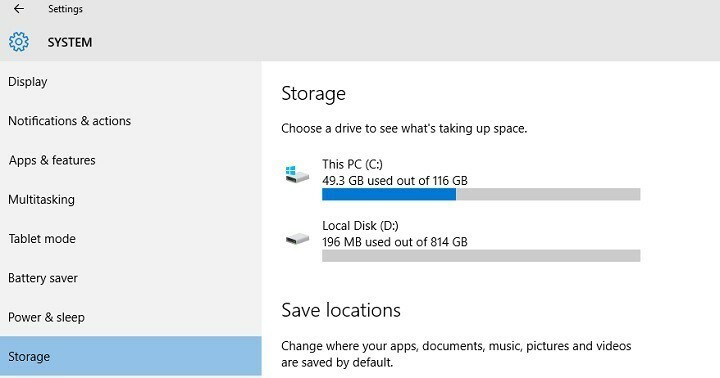
Dacă dețineți un dispozitiv de stocare redus, puteți încerca să faceți upgrade la Actualizare aniversară, dar nu vă mirați dacă primiți un mesaj de eroare care vă informează că există spatiu insuficient pentru a finaliza instalarea.
În astfel de situații, Microsoft sugerează utilizatorilor să utilizeze unități flash USB sau Carduri SD pentru a finaliza instalarea Update Anniversary. Potrivit gigantului tehnologic, nu este nevoie să instalați un anumit program pentru a face upgrade la Windows 10 versiunea 1607 folosind carduri SD, deoarece tot ce trebuie să faceți este să urmați instrucțiunile de pe ecran.
Dispozitivele de stocare mici, cum ar fi dispozitivele cu hard disk de 32 GB sau dispozitivele mai vechi cu hard disk complet, pot necesita spațiu de stocare suplimentar pentru a finaliza actualizarea. Veți vedea instrucțiuni în timpul actualizării care vă vor spune ce să faceți. Este posibil să fie necesar să eliminați fișierele inutile de pe dispozitiv sau să introduceți o unitate flash USB pentru a finaliza actualizarea.
Din păcate, utilizarea unui card SD pentru a trece la Actualizarea aniversară nu este atât de simplă pe cât o descrie Microsoft. Mii de utilizatori raportează că continuă să primească mesajul de eroare „Nu este suficient spațiu pe disc pentru actualizarea aniversară”, deși au montat carduri SD ca unitate D: și au încercat să conecteze unități USB.
Computerele lor nu afișează nicio opțiune care să le permită utilizarea cardurilor SD, afișând doar mesajul care le informează că au nevoie de mai mult spațiu pe disc.
Nicio opțiune pentru a utiliza carduri SD sau unități flash USB în timpul instalării actualizării aniversare
Laptopul Toshiba cu 32 GB și o tabletă ODYS cu 16 GB și actualizarea nu solicită carduri USB sau SD pentru a finaliza actualizarea în ciuda faptului că le-am conectat! Continuă să spună suficient spațiu! Chiar dacă șterg toate aplicațiile mele, tot nu este suficient!
Din fericire, dacă dețineți un dispozitiv de stocare redus și dvs. vreau să faceți upgrade, nu trebuie să pierdeți speranța. Unii utilizatori au reușit să instaleze Actualizarea aniversară deși a primit anterior mesajul temut „Nu este suficient spațiu pe disc pentru actualizare aniversară”.
Iată cum să instalați actualizarea aniversară pe dispozitive de stocare reduse
Utilizați instrumentul de creare a media
- Asigurați-vă că aveți 8 GB de spațiu liber
- Descărcați fișierul Instrument de creare a mass-media de la Microsoft.
- Lansa MediaCreationTool.exe
- Click pe Actualizați acest computer acum
- Selectați Păstrați fișiere și aplicații personale
- Așteptați finalizarea instalării.
Povești conexe pe care trebuie să le verificați:
- Remediere: aplicațiile se blochează după instalarea Windows 10 Anniversary Update
- Remediere: Instrumentul de creare a conținutului media pentru actualizarea aniversară nu funcționează
- Remediere: nu se pot instala extensiile Edge în Windows 10 Anniversary Update


